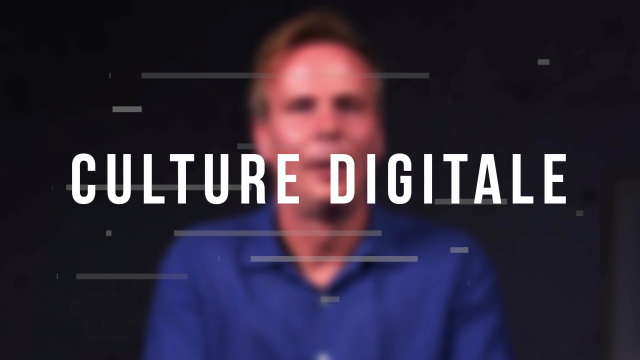Comment connecter un deuxième écran à votre ordinateur
Découvrez comment connecter un deuxième écran à votre ordinateur et configurez l'affichage en quelques étapes simples et rapides.
Les services du web et présence en ligne
Les services du web et présence en ligne











Collaborer avec les Apps Google










Communiquer en public sur le web






Les outils bureautiques
Produire un contenu multimédia complexe










Créer et personnaliser un site wordpress
La gestion des documents
Le traitement de l'information
Sécuriser et maintenir la sécurité de son ordinateur





Sécuriser sa présence numérique et contrer les menaces
Faire un usage raisonné du numérique et gestion des données privées
Comprendre les impacts du Numérique
Configurer les périphériques et résoudre les problèmes
Les outils numériques, au service des besoins
Résoudre les problèmes sur son ordinateur
Les tendances 2.0















Les outils numériques au service des besoins






Sécuriser sa présence numérique et contrer les menaces
Produire un contenu multimédia complexe
Communiquer en public sur le web
Collaborer avec les Apps Google
La communication et les outils de collaboration avancés
Se connecter à Internet en toutes circonstances
Les outils numériques au service des besoins





Configurer les périphériques et résoudre les problèmes





Créer et personnaliser un site Wordpress












Les outils bureautiques



















La communication et les outils de collaboration avancés









Détails de la leçon
Description de la leçon
Cette vidéo vous guide étape par étape sur la manière de connecter et configurer un deuxième écran à votre ordinateur. La première étape consiste à brancher ce nouvel écran à l'alimentation, puis de le connecter à votre ordinateur via un câble HDMI. Une fois que l'écran est connecté, l'affichage devrait apparaître automatiquement sur le deuxième écran. En utilisant les paramètres de Windows, vous pouvez choisir soit d'étendre l'affichage pour travailler sur deux écrans distincts, soit de dupliquer l'affichage pour montrer la même chose sur les deux écrans. Pour ce faire, accédez aux paramètres système via la barre des tâches et utilisez les options d'affichage disponibles. Ce tutoriel montre également comment identifier les écrans, déplacer des fenêtres d'un écran à l'autre, et ajuster les options de duplication ou d'extension selon vos besoins.
Objectifs de cette leçon
Les objectifs de cette vidéo sont de vous montrer comment connecter un deuxième écran à votre ordinateur, comment configurer les paramètres d'affichage pour étendre ou dupliquer l'écran, et comment optimiser votre espace de travail pour une meilleure expérience utilisateur.
Prérequis pour cette leçon
Pour suivre cette vidéo, vous devez disposer d'un deuxième écran et d'un câble HDMI, ainsi que de connaissances basiques en utilisation d'ordinateur et de manipulation des paramètres système de Windows.
Métiers concernés
Les configurations avec deux écrans sont couramment utilisées dans des métiers tels que le développement de logiciels, le graphisme, la finance, la gestion de projet, et toute autre profession nécessitant un espace de travail étendu pour une meilleure productivité.
Alternatives et ressources
En plus d'utiliser un câble HDMI, vous pouvez également connecter votre deuxième écran via DisplayPort, VGA ou DVI selon les ports disponibles sur votre ordinateur et votre écran. Des solutions sans fil telles que Miracast peuvent également être utilisées pour connecter l'écran.
Questions & Réponses